Unidades de Armazenamento
Acessar Unidades de Armazenamento
Na tela do seu Agente Cliente Windows, a primeira aba é Drives. Ela lista todas as suas unidades de armazenamento. Clique em Abrir para acessar suas unidades.
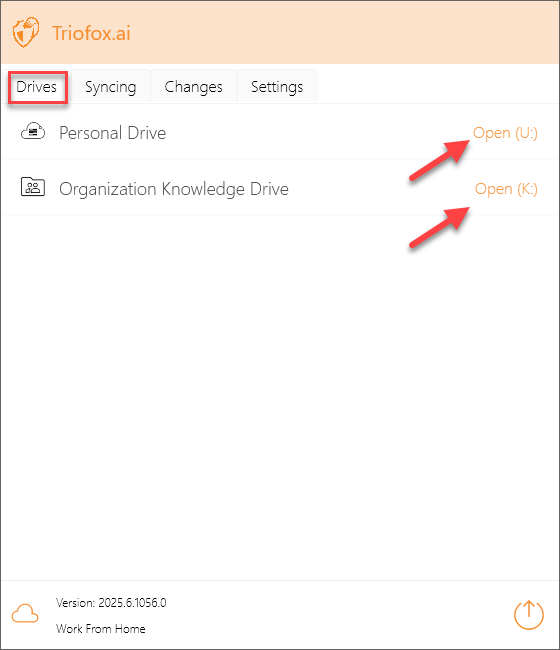
Selecione qualquer uma de suas unidades de armazenamento para abrir. Você verá todos os seus arquivos e pastas nessa unidade de armazenamento.
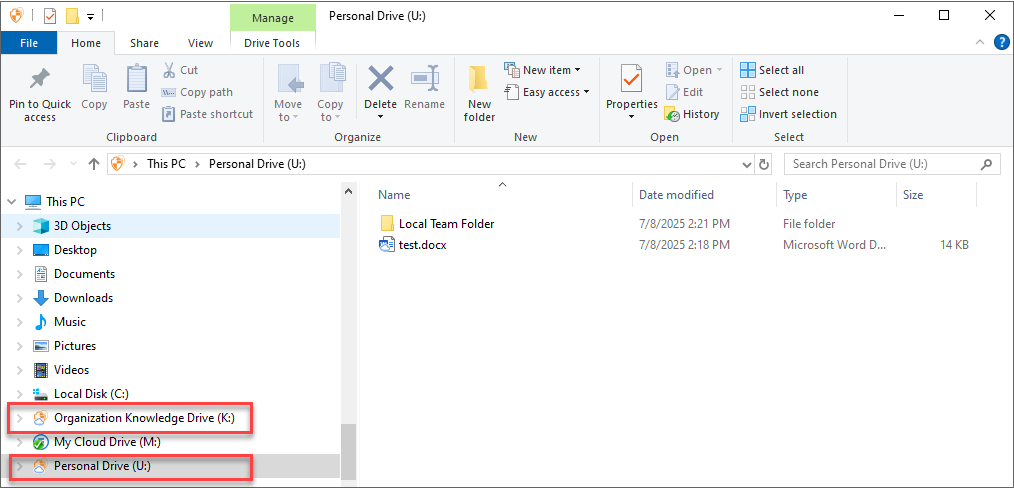
Você também pode acessar suas unidades de armazenamento diretamente do Explorador de Arquivos. Suas unidades estão listadas em Dispositivos e Unidades sob Este Computador.
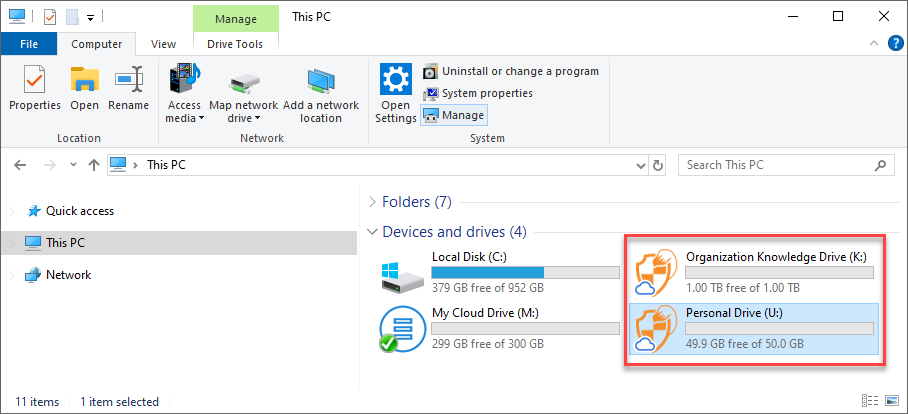
Agora você pode usar suas unidades de armazenamento como uma unidade virtual ou pasta. Simplesmente arraste e solte documentos locais para a sua unidade. Você pode acessar sua unidade diretamente com uma letra de unidade.
Quando você clica com o botão direito em uma pasta ou arquivo, o menu de contexto é exibido. Com este menu você pode realizar várias ações para o arquivo.
Menu de Contexto para Pastas
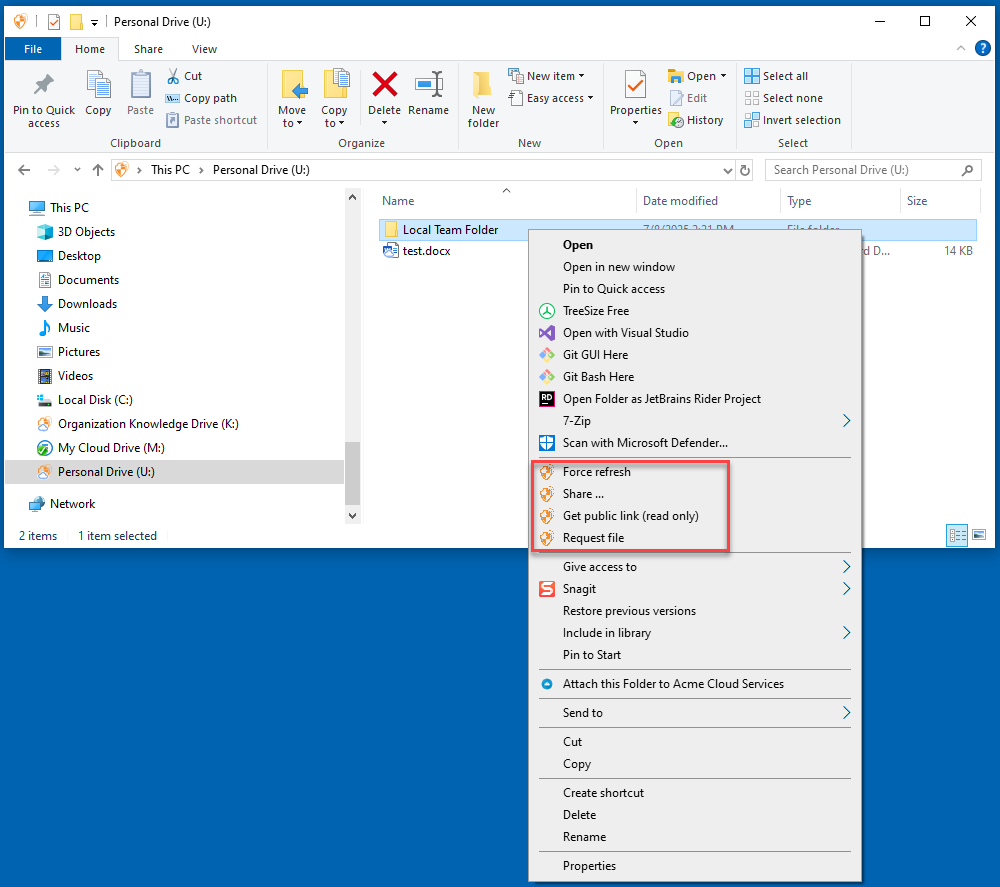
Forçar Atualização
Clique aqui para sincronizar o portal web com a sua pasta local.
Compartilhar...
Esta opção permite que você compartilhe a pasta com outros via email.
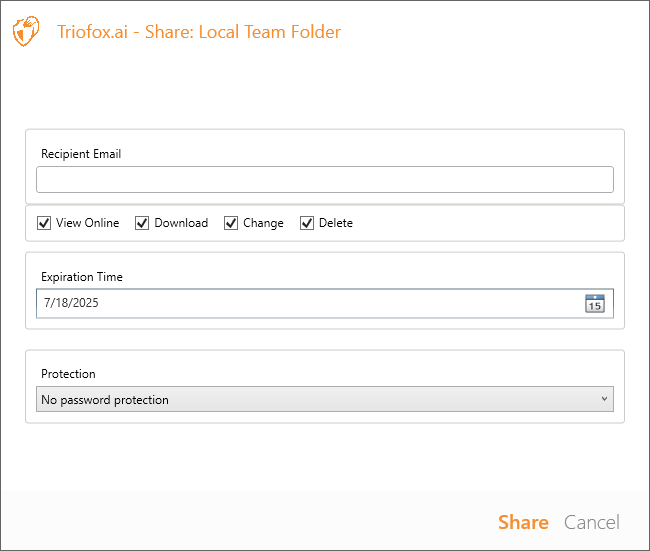
Email:
Digite o email para o qual você deseja compartilhar a pasta. Pode ser qualquer endereço de email interno ou externo. Vários emails podem ser adicionados de uma vez separando-os com um ";".
Permissões:
- Ver Online: Quando ativado, a pasta compartilhada pode ser visualizada online sem ser baixada. Quando desativado, a pasta compartilhada só pode ser visualizada ao ser baixada.
- Baixar: Quando ativado, a pasta compartilhada pode ser baixada. Quando desativado, a pasta compartilhada não pode ser baixada.
- Alterar: Ativando isso permite que o usuário edite a pasta se ela for compartilhada com um usuário registrado na organização.
- Excluir: Ativando isso permite que o usuário exclua a pasta e subpastas na pasta compartilhada.
Tempo de Expiração:
Defina o tempo para quando o compartilhamento expirar e o usuário perderá o acesso à pasta compartilhada.
Proteção:
- Sem proteção por senha
- Proteção por Senha: Se a proteção por senha for selecionada, um campo de senha aparecerá. Você pode definir uma senha. Então a senha será necessária para abrir o link de compartilhamento enviado ao email do usuário.
Após configurar suas configurações de compartilhamento, clique em Compartilhar. Os emails de Convite de Pasta Compartilhada Triofox.ai serão enviados aos destinatários.
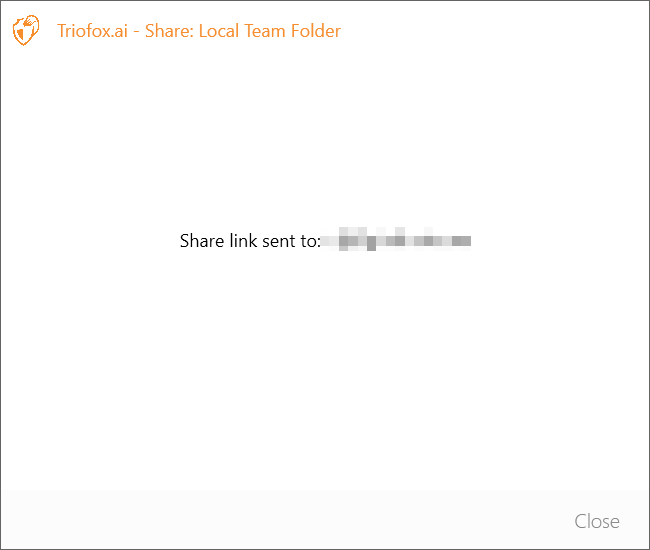
Obter Link Público (Somente Leitura)
Permite que você obtenha um link web somente leitura para a pasta. Esta opção permite que você compartilhe uma pasta como um link público (Somente Leitura). Qualquer pessoa que tenha o link pode acessar esta pasta. Clique nesta opção para abrir uma janela para você configurar o link público.
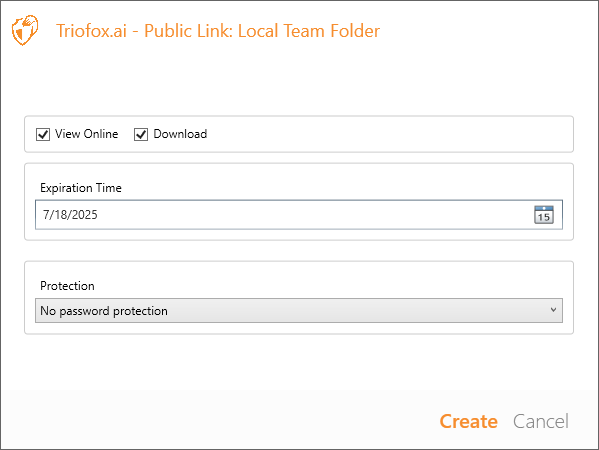
Permissões:
- Ver Online: Quando ativado, o(s) arquivo(s) compartilhado(s) pode(m) ser visualizado(s) online sem ser(em) baixado(s). Quando desativado, o(s) arquivo(s) compartilhado(s) só pode(m) ser visualizado(s) ao ser(em) baixado(s).
- Baixar: Quando ativado, o(s) arquivo(s) compartilhado(s) pode(m) ser baixado(s). Quando desativado, o(s) arquivo(s) compartilhado(s) não pode(m) ser baixado(s).
Tempo de Expiração:
Defina o tempo para quando o link público expirar.
Proteção:
- Sem proteção por senha
- Proteção por Senha: Se a proteção por senha for selecionada, um campo de senha aparecerá. Você pode definir uma senha. Então a senha será necessária para acessar o link público.
Clique em Criar, um link público será gerado. Copie o link público para a sua área de transferência. Você pode colar este link em qualquer lugar (por exemplo, em emails ou mídias sociais).
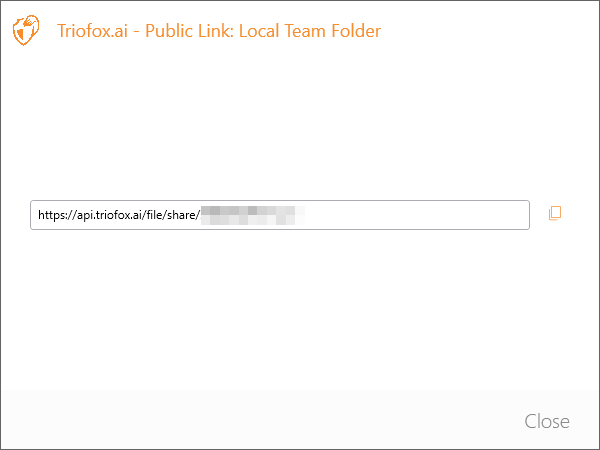
Solicitar Arquivo
Permite que você envie um link de pasta para um usuário e solicite que o usuário faça upload de um arquivo para esta pasta. Você pode solicitar um arquivo de vários e-mails de uma vez, separando-os com um ";". Este link de upload pode ser configurado para expirar em um determinado período de tempo ou nunca.
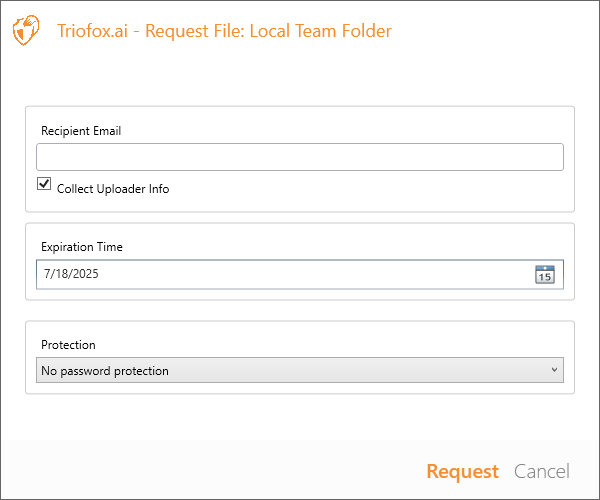
Após as configurações de solicitação serem configuradas, os e-mails Convite de Upload de Arquivo Triofox.ai serão enviados aos destinatários. Os destinatários podem clicar no link no e-mail e começar a fazer upload.
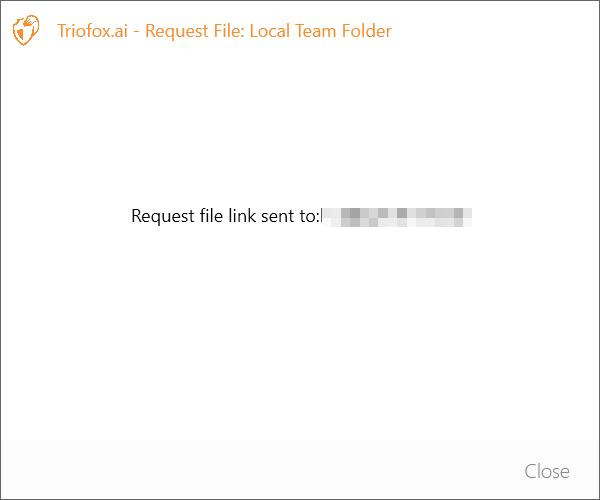
Menu de Contexto para Arquivos
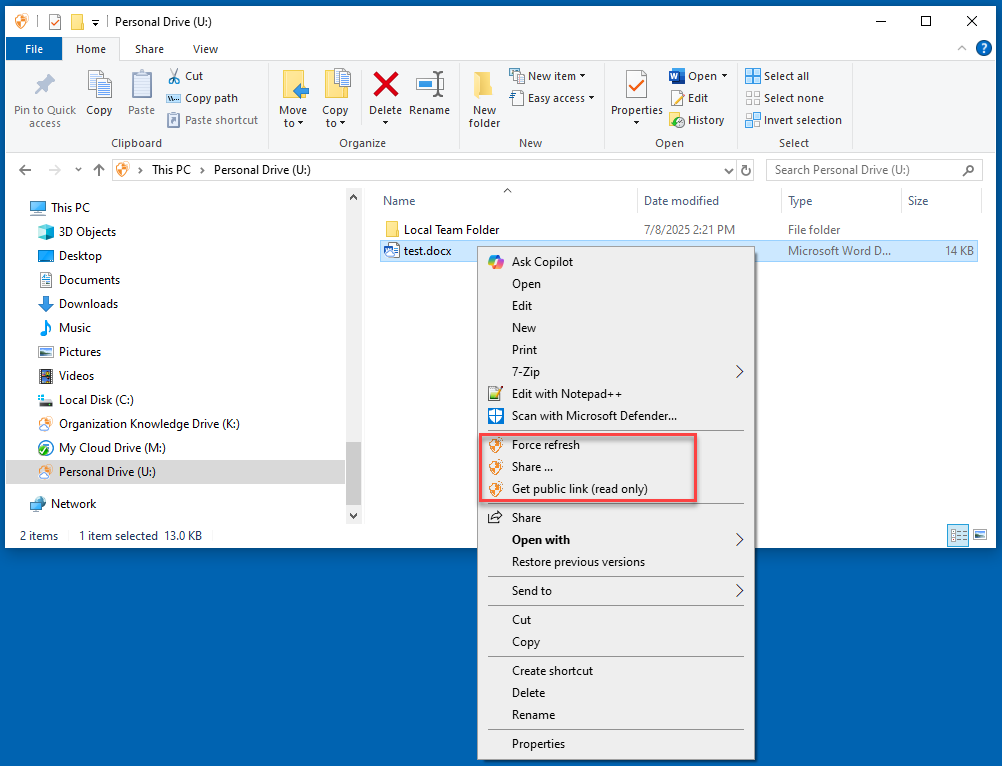
Forçar Atualização
Clique nesta opção para sincronizar o portal web com seu arquivo local.
Compartilhar...
Esta opção permite que você compartilhe o arquivo com outras pessoas via e-mail. Vários e-mails podem ser adicionados de uma vez, separando-os com um ";". Após configurar suas configurações de compartilhamento, clique em Compartilhar. Os e-mails Convite de Arquivo Compartilhado Triofox.ai serão enviados aos destinatários.
Obter Link Público (Somente Leitura)
Permite que você obtenha um link web somente leitura para o arquivo. Esta opção permite que você compartilhe um arquivo como um link público (Somente Leitura). Qualquer pessoa que tenha o link pode acessar este arquivo. Clique nesta opção para abrir uma janela para configurar o link. Clique em Criar, um link público será gerado. Copie o link público para sua área de transferência. Você pode colar este link em qualquer lugar (por exemplo, em e-mails ou redes sociais).